Softwareudviklings-IDE'er som Dreamweaver,Eclipse, Visual Studio, Netbeans osv., Understøtter etablering og styring af fjernforbindelser inklusive FTP og SFTP. Dette gør det muligt for udviklere at oprette forbindelse direkte til FTP-serveren uden at skulle manuelt downloade filerne for at få adgang til og redigere kildekodefilerne til live-udviklingsprojekter. Hvis du er en ivrig Notepadd ++ -bruger, og vil bringe denne funktion til at administrere fjernforbindelser, skal du tilføje NppFTP til din plugin-liste. Det er en let udvidelse, der giver dig mulighed for at tilføje så mange FTP-profiler, som du direkte vil oprette forbindelse til dine webservere til upload og download af kodefiler. Det er specifikt designet til at fjerne behovet for at bruge en separat FTP-klient til først at downloade filerne fra FTP-serveren og derefter importere dem til Notepad ++ for at foretage de nødvendige ændringer.
Plugin åbner fjernforbindelser til højresidebjælke, så du nemt kan se filer på din FTP-server, downloade og åbne dem i editor og gemme dem på en defineret lokal placering. Udvidelsen kan installeres fra Notepad ++ Plugin Manager. Bare åbn Plugin Manager, rulle ned for at finde NppFTP, vælg det, og klik på Installer for at begynde installationen. Hvis det ikke downloader udvidelsen, kan du downloade den krævede DLL-fil (downloadlink givet i bunden af indlægget). Når det er downloadet, er alt hvad du behøver at flytte DLL-filen til Notepad ++ / Plugins-mappen. Du kan åbne NppFTP højre sidepanel ved at klikke på Vis NppFtp Vindue fra plugins -> NppFtp-menu. For at konfigurere en FTP-konto skal du klikke på Indstillinger-knappen og derefter vælge Profilindstillinger.
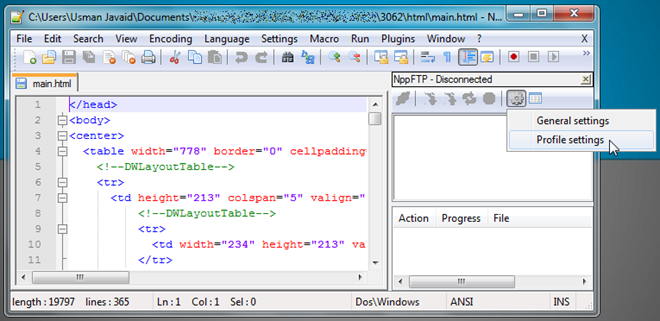
Du kan tilføje flere FTP-profiler for hurtigt at oprette forbindelse til forskellige Ftp-servere uden at skulle specificere Ftp-forbindelsesdetaljer. Klik på for at tilføje en profil Tilføj ny og angiv profilnavn. Under fanen Forbindelse indtastes værtsnavn, forbindelsestype (ftp, sftp, ftps, ftpes), port, brugernavn og adgangskode. Det Godkendelse fanen inkluderer fil- og adgangskodegodkendelsesindstillinger, hvorimod du kan vælge Forbindelses- og overførselsfunktion, ASCII & Binære typer og specificere Active Transfer-portinterval overførsler fane.
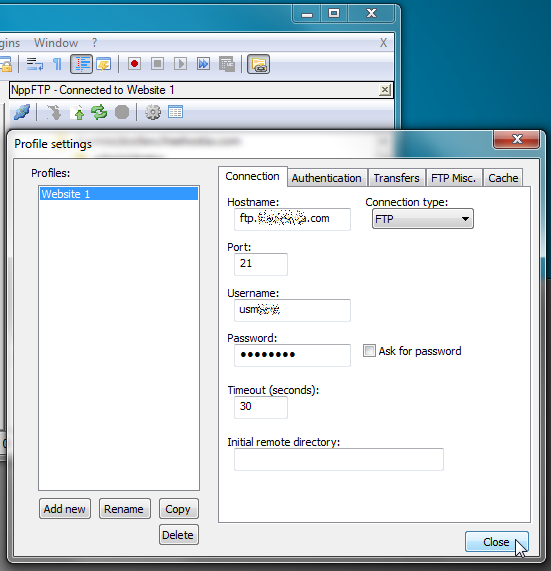
Når du har tilføjet FTP-profiler, skal du klikke på knappen Opret forbindelse og vælge den Ftp-server, du vil oprette forbindelse til.
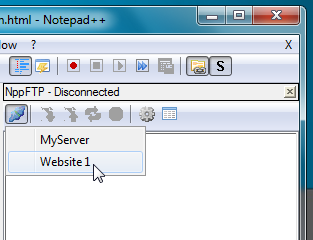
Det vil begynde at hente din Ftp-serverfortegnelsesfortegnelse, så du kan få adgang til, redigere og downloade filerne. Du kan åbne filen i editoren ved at dobbeltklikke på den.
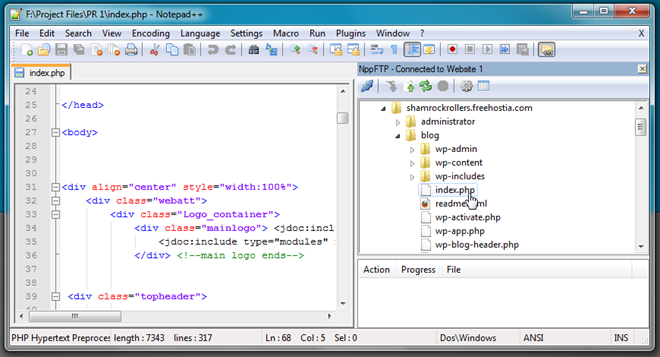
Når du vil downloade filen lokalt, skal du højreklikke på filen og vælge Gem fil som. Værktøjslinjen giver dig mulighed for at uploade filen til serveren, opdatere katalogfortegnelsen og afbryde forbindelsen.
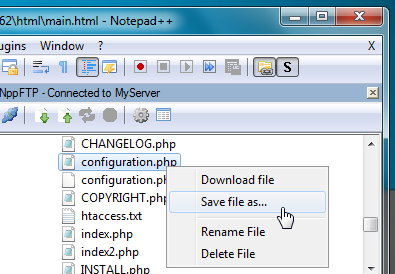
NppFTP giver en nem måde at få adgang til og redigere filer gemt på webserveren uden at skulle administrere FTP-klient separat. Det fungerer på Notepad ++ 5.0 og nyere. Test blev udført i version 5.9.3.
Download NppFTP













Kommentarer